iPhone15へデータを移行する方法②
こんにちは、スマホシェルジュ秋葉原店です。
今回も前回に引き続き、iPhone15へデータを移行する方法についてご説明します。
・iCloudを使ったデータ移行方法
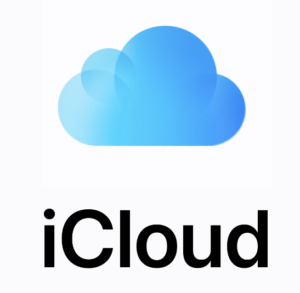
Wi-Fiの画面が表示されるまで手順を進めます。 接続したいWi-Fiネットワークをタップして接続します。進めるように案内に従って、「Appとデータ」画面が表示されるまで進みます。そして、「iCloudバックアップから復元」をタップします。 Apple IDとパスワードでiCloudにサインインします。 復元するバックアップを選択するための画面が表示されます。各バックアップの日付とサイズを確認し、正しいバックアップを選択してください。新しいバージョンのiOSやiPadOSにアップデートするように案内された場合の対処法については、こちらの記事を参照してください。 iTunes StoreまたはApp Storeのコンテンツを複数のApple IDで購入している場合は、各IDでサインインします。パスワードを思い出せない場合は、「Apple IDをお持ちでないか忘れた場合」をタップして、この手順をスキップすることができます。 復元が完了するまで接続を保ったままにしておき、画面の指示に従って設定手順を最後まで進めます。可能であれば、設定が完了した後もデバイスをWi-Fiと電源に接続したままにしておいてください。そうすることで、iCloudに保存されている写真、音楽、アプリなどのコンテンツが自動的にデバイスに元通りダウンロードされます。
※注意:デバイスのデータを完全に消去する前に、必ず重要なデータのバックアップを取得してください。
